1.top
Top命令显示了实际CPU使用情况,默认情况下,它显示了服务器上占用CPU的任务信息并且每5秒钟刷新一次。你可以通过多种方式分类它们,包括PID、时间和内存使用情况。
第一行的load average即为系统负载,就是说整个VPS资源占用情况,如果正常建站,一般很少有超过5的时候;第三行的,这个是CPU占用资源。还有后面的??%wa这个是硬盘状态,正常情况下CPU最好不要超过30%占用.wa指数长期30%以上,基本上硬盘就是不给力状态;第四行是内存,总内存,已使用内存,空闲内存。
2.查看CPU,硬盘和内存信息
命令:
|
1 2 3 |
cat /proc/cpuinfo #CPU信息 cat /proc/meminfo #内存信息 df –lh #查看硬盘信息 |
3.下载测试
命令:
|
1 |
wget http://cachefly.cachefly.net/100mb.test |
如果你是100MB端口的话,应该7-10m/s,10MB端口的话,也有1m/s左右了。
4.磁盘I/O测试
命令:
|
1 |
dd if=/dev/zero of=test bs=64k count=16k oflag=dsync |
这个命令,是测试磁盘I/O性能的。
或者使用此命令:
|
1 |
dd if=/dev/zero of=test bs=64k count=4k oflag=dsync |
count数量少点,节省测试时间
【小提示】其实正常做站,这个DD值不必过于纠结,只要不是低得离谱都没有很大的差异。
SSD磁盘用这个命令:
|
1 |
hdparm -t /dev/xvda |
经过上面两步测试,磁盘多出了2个文件:100mb.test,test,我们用命令删除它们。
|
1 2 |
rm 100mb.test rm test |
5.其他测试命令
|
1 2 |
iostat #磁盘和内存使用率 Vmstat #进程、内存、页面I/O块和CPU等信息的监控 |
原文链接:VPS简单性能测试命令,转载请注明来源!